Maison >Opération et maintenance >exploitation et entretien des fenêtres >Comment se connecter à Internet après la réinstallation du système informatique
Comment se connecter à Internet après la réinstallation du système informatique
- 王林original
- 2020-03-09 17:07:5630478parcourir

Cliquez avec le bouton droit sur « Ce PC » et cliquez sur Propriétés. Dans l'onglet, cliquez sur l'option [Gestionnaire de périphériques], comme indiqué sur la figure.
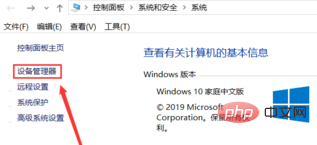
Ensuite, nous ouvrons la fenêtre du Gestionnaire de périphériques, cliquons sur [Action] dessus, puis cliquez sur [Rechercher les modifications matérielles] dans les options, comme indiqué sur l'image.
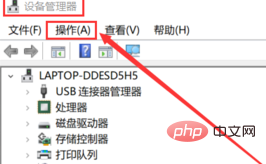
(Apprentissage recommandé : Tutoriel d'introduction HTML)
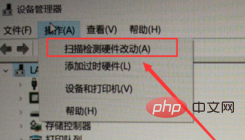
Ensuite, vous pouvez voir que le l'installation est en cours Pour le logiciel du pilote de périphérique, nous attendons un moment
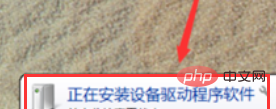
Lorsque l'installation est terminée, vous pouvez généralement vous connecter au réseau et voir l'adaptateur réseau dans le gestionnaire de périphériques. Si À ce moment, Internet n'est pas accessible, double-cliquons sur l'option de la carte réseau pour l'ouvrir, comme indiqué sur la figure.
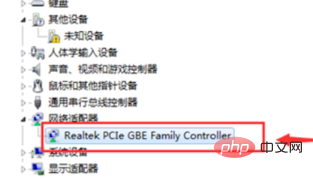
Puis dans la fenêtre des propriétés qui apparaît, dans les options du pilote, cliquez sur le bouton [Mettre à jour le pilote], comme indiqué sur l'image
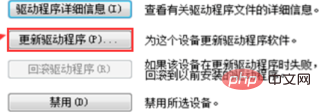
Attendez que la mise à jour soit terminée et vous verrez que le réseau est connecté
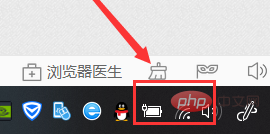
Tutoriels recommandés : tutoriel Windows
Ce qui précède est le contenu détaillé de. pour plus d'informations, suivez d'autres articles connexes sur le site Web de PHP en chinois!
Articles Liés
Voir plus- Que faire s'il n'y a pas de son provenant des haut-parleurs de l'ordinateur Windows
- Comment afficher les journaux de l'ordinateur Windows
- L'ordinateur Windows indique que la mise à jour ne peut pas être terminée et que les modifications sont annulées
- Quels sont les effets du formatage du lecteur C sur un ordinateur Windows ?

